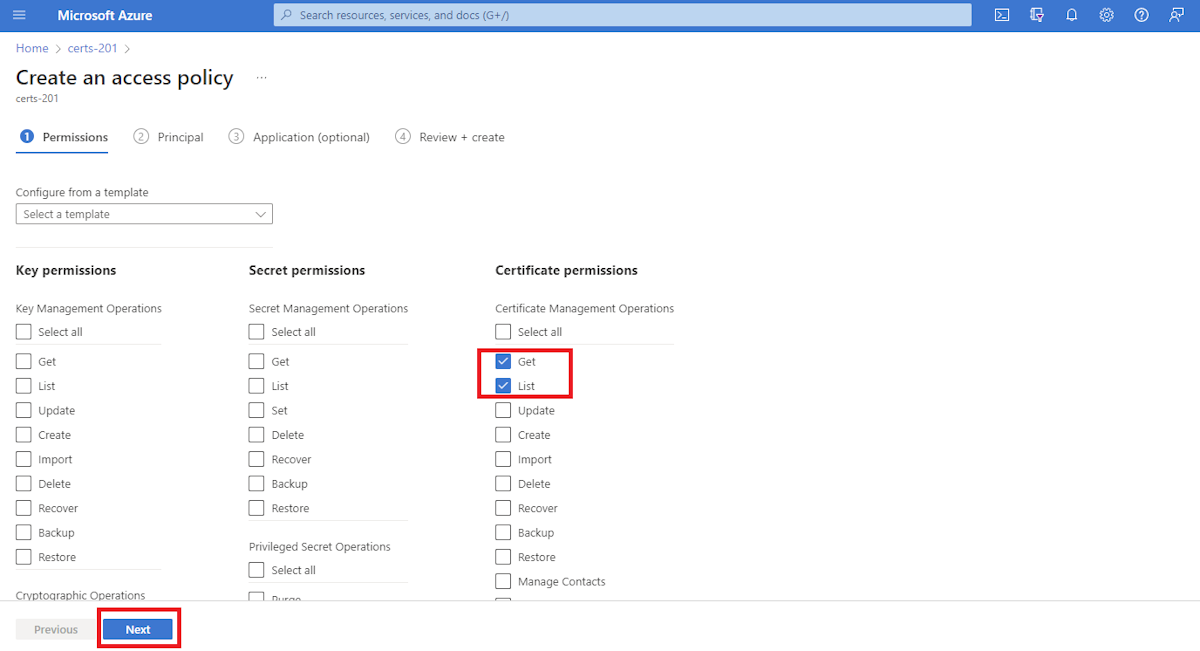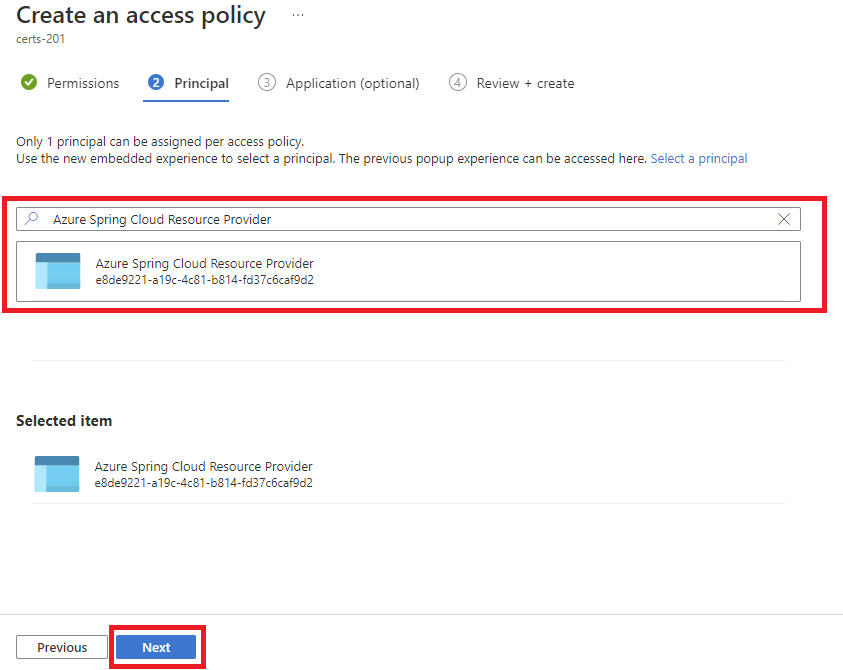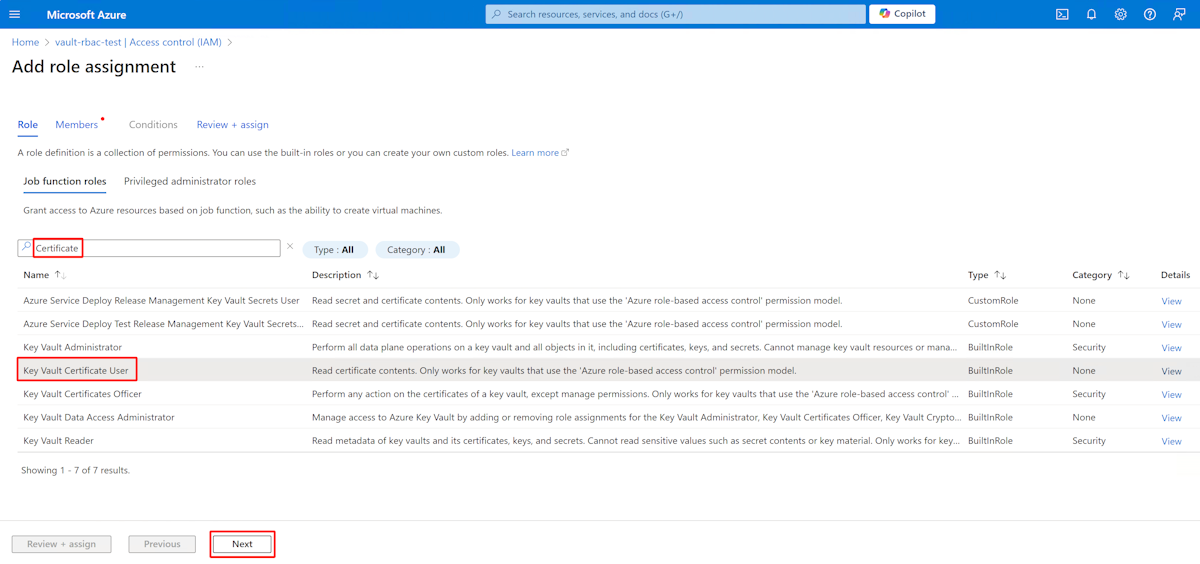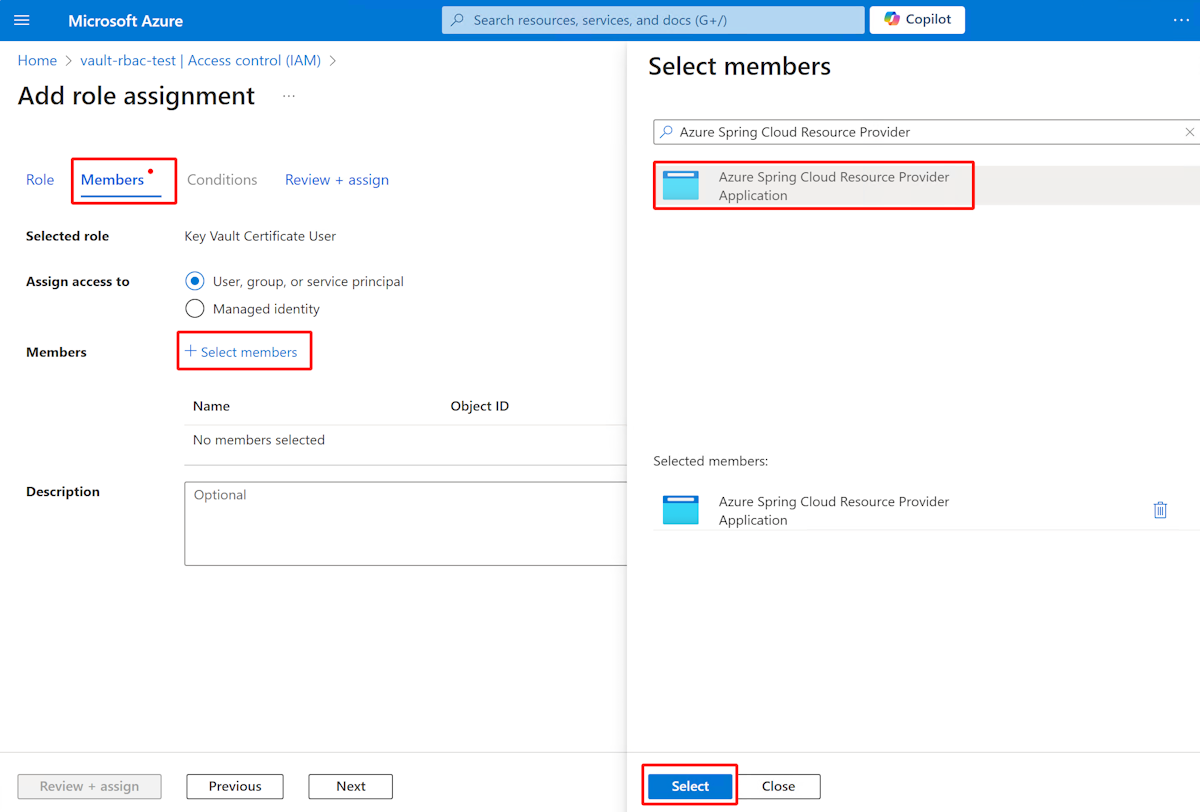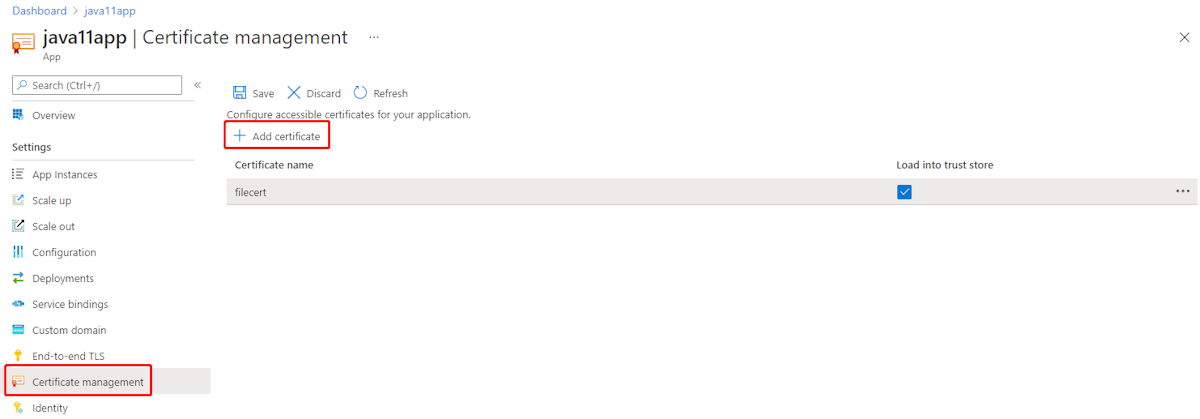Usar certificados TLS/SSL em seu aplicativo no Azure Spring Apps
Nota
Os planos Basic, Standard e Enterprise serão preteridos a partir de meados de março de 2025, com um período de aposentadoria de 3 anos. Recomendamos a transição para os Aplicativos de Contêiner do Azure. Para obter mais informações, consulte o anúncio de aposentadoria do Azure Spring Apps.
O plano de consumo padrão e dedicado será preterido a partir de 30 de setembro de 2024, com um desligamento completo após seis meses. Recomendamos a transição para os Aplicativos de Contêiner do Azure. Para obter mais informações, consulte Migrar consumo padrão e plano dedicado do Azure Spring Apps para Aplicativos de Contêiner do Azure.
Este artigo aplica-se a:✅ Basic/Standard ✅ Enterprise
Este artigo mostra como usar certificados públicos no Azure Spring Apps para seu aplicativo. Seu aplicativo pode atuar como um cliente e acessar um serviço externo que requer autenticação de certificado ou pode precisar executar tarefas criptográficas.
Ao permitir que o Azure Spring Apps gerencie seus certificados TLS/SSL, você pode manter os certificados e o código do aplicativo separadamente para proteger seus dados confidenciais. O código do seu aplicativo pode acessar os certificados públicos que você adiciona à sua instância do Azure Spring Apps.
Pré-requisitos
- Um aplicativo implantado no Azure Spring Apps. Consulte Guia de início rápido: implantar seu primeiro aplicativo no Azure Spring Apps ou usar um aplicativo existente.
- Um arquivo de certificado com extensão .crt, .cer, .pem ou .der ou uma instância implantada do Cofre da Chave do Azure com um certificado privado.
Importar um certificado
Você pode optar por importar seu certificado para sua instância do Azure Spring Apps do Cofre da Chave ou usar um arquivo de certificado local.
Importar um certificado do Cofre da Chave
Você precisa conceder acesso ao Azure Spring Apps ao seu cofre de chaves antes de importar seu certificado.
O Azure Key Vault oferece dois sistemas de autorização: o controle de acesso baseado em função do Azure (Azure RBAC), que opera nos planos de controle e dados do Azure, e o modelo de política de acesso, que opera apenas no plano de dados.
Use as seguintes etapas para conceder acesso:
Inicie sessão no portal do Azure.
Selecione Cofres de chaves e, em seguida, selecione o cofre de chaves do qual você importa seu certificado.
No painel de navegação, selecione Políticas de acesso e, em seguida, selecione Criar.
Selecione Permissões de certificado e, em seguida, selecione Obter e Listar.
Em Principal, selecione Azure Spring Cloud Resource Provider.
Selecione Rever + Criar e, em seguida, selecione Criar.
Depois de conceder acesso ao cofre de chaves, você pode importar seu certificado usando as seguintes etapas:
Vá para sua instância de serviço.
No painel de navegação esquerdo da sua instância, selecione Configurações TLS/SSL.
Selecione Importar Certificado do Cofre da Chave na seção Certificados de Chave Pública .
Selecione seu cofre de chaves na seção Cofres de chaves, selecione seu certificado na seção Certificado e selecione Selecionar.
Forneça um valor para Nome do certificado, selecione Ativar sincronização automática, se necessário, e selecione Aplicar. Para obter mais informações, consulte a seção Certificado de sincronização automática de Mapear um domínio personalizado existente para o Azure Spring Apps.
Depois de importar com êxito o certificado, você o verá na lista de Certificados de Chave Pública.
Nota
As instâncias do Azure Key Vault e do Azure Spring Apps devem estar no mesmo locatário.
Importar um arquivo de certificado local
Você pode importar um arquivo de certificado armazenado localmente usando estas etapas:
- Vá para sua instância de serviço.
- No painel de navegação esquerdo da sua instância, selecione Configurações TLS/SSL.
- Selecione Carregar certificado público na seção Certificados de chave pública.
Depois de importar com êxito o certificado, você o verá na lista de Certificados de Chave Pública.
Carregar um certificado
Para carregar um certificado em seu aplicativo no Azure Spring Apps, comece com estas etapas:
- Vá para a instância do aplicativo.
- No painel de navegação esquerdo do seu aplicativo, selecione Gerenciamento de certificados.
- Selecione Adicionar certificado para escolher certificados acessíveis para o aplicativo.
Carregar um certificado a partir do código
Seus certificados carregados estão disponíveis na pasta /etc/azure-spring-cloud/certs/public . Use o seguinte código Java para carregar um certificado público em um aplicativo no Azure Spring Apps.
CertificateFactory factory = CertificateFactory.getInstance("X509");
FileInputStream is = new FileInputStream("/etc/azure-spring-cloud/certs/public/<certificate name>");
X509Certificate cert = (X509Certificate) factory.generateCertificate(is);
// use the loaded certificate
Carregar um certificado no armazenamento confiável
Para um aplicativo Java, você pode escolher Carregar no armazenamento confiável para o certificado selecionado. O certificado é adicionado automaticamente às TrustStores padrão Java para autenticar um servidor na autenticação TLS/SSL.
O log a seguir do seu aplicativo mostra que o certificado foi carregado com êxito.
Load certificate from specific path. alias = <certificate alias>, thumbprint = <certificate thumbprint>, file = <certificate name>